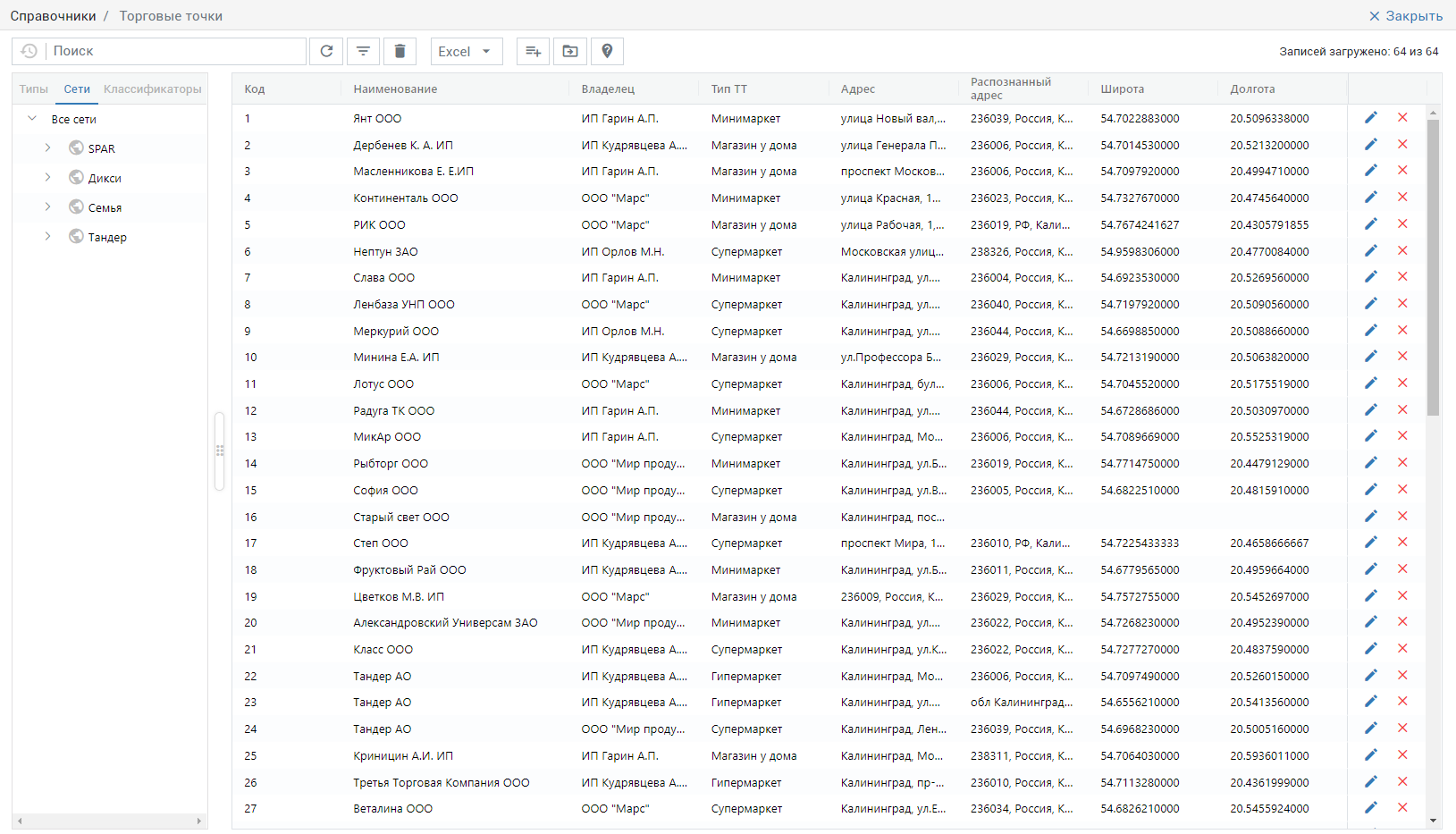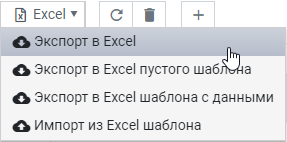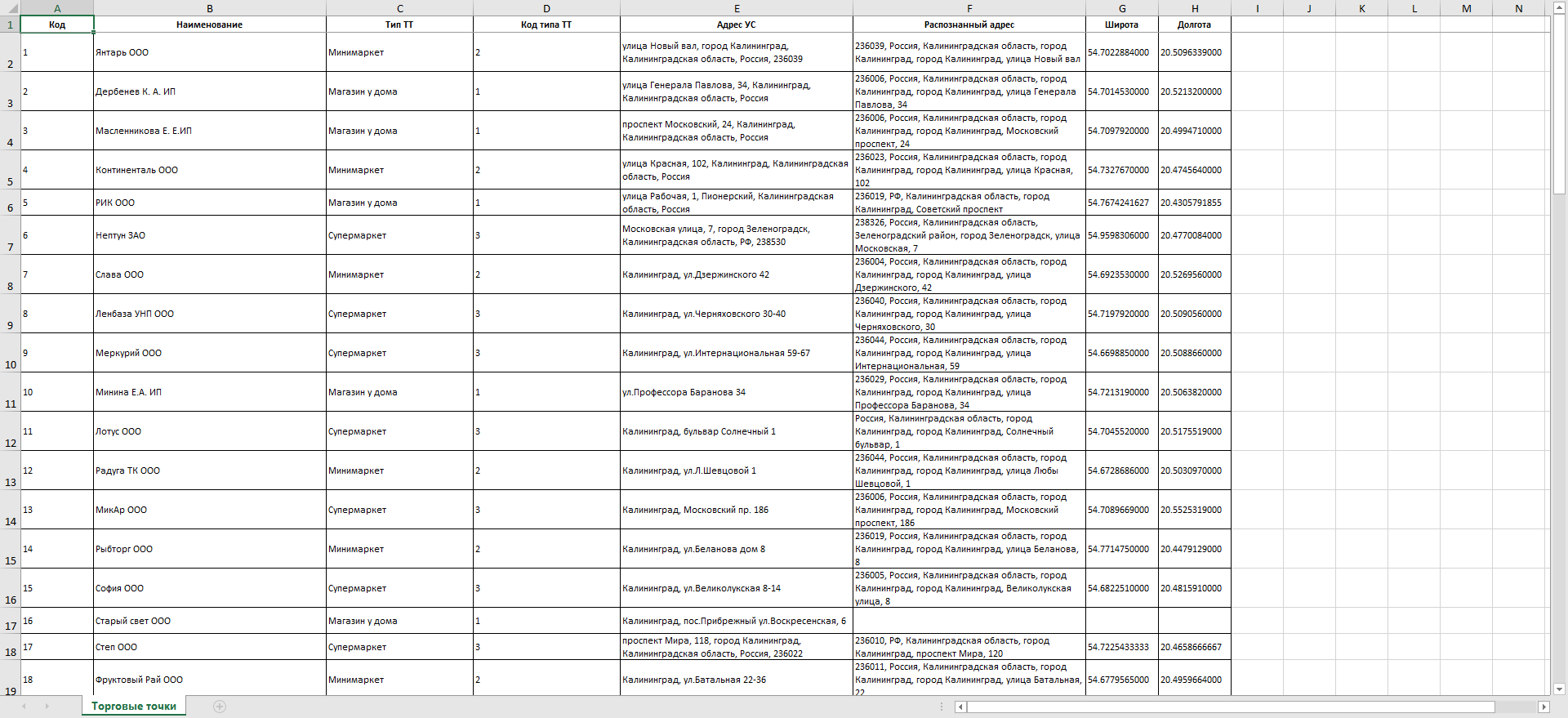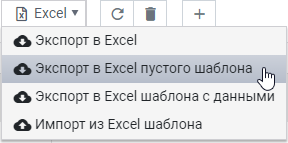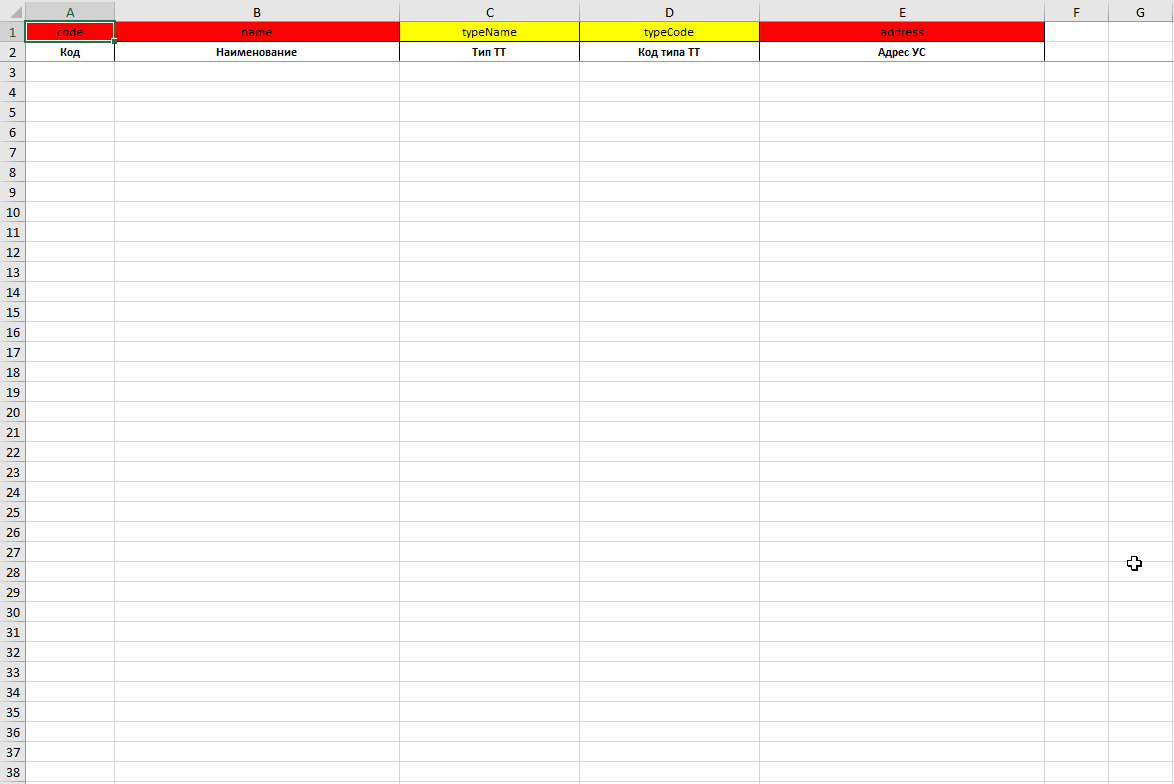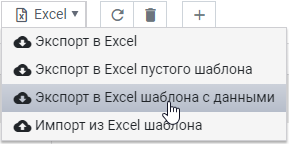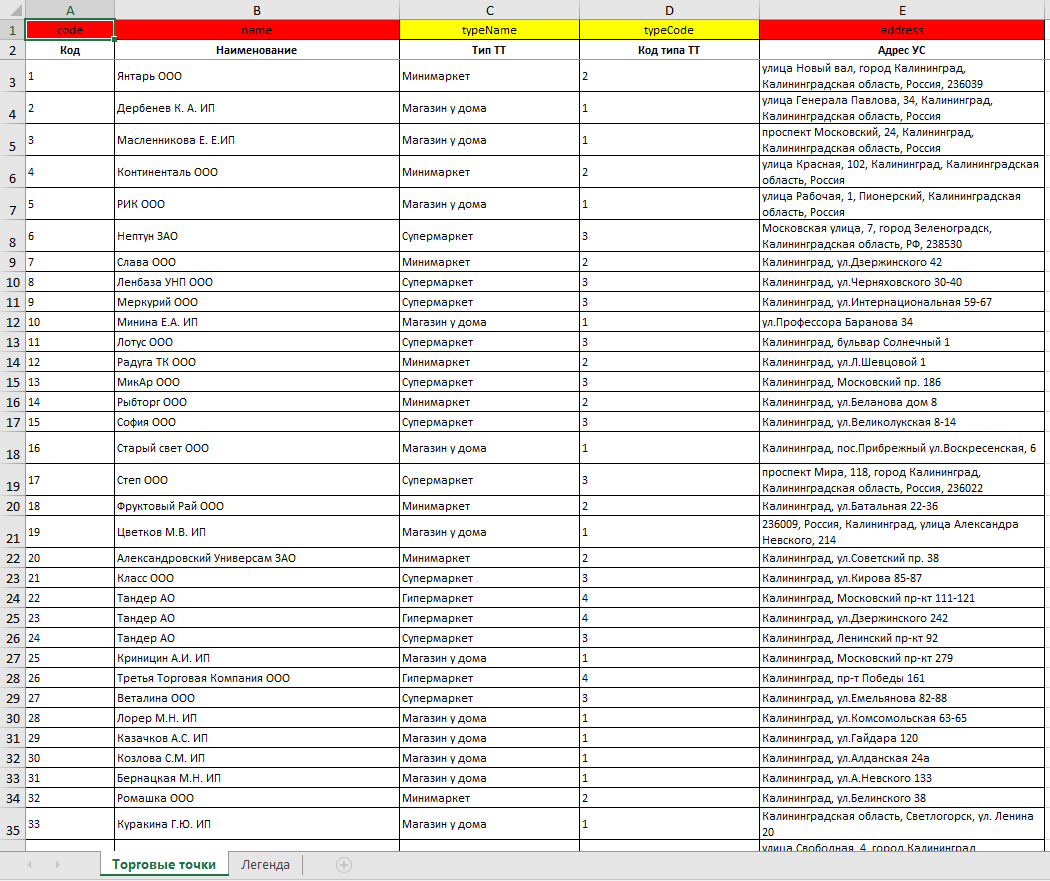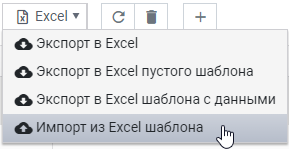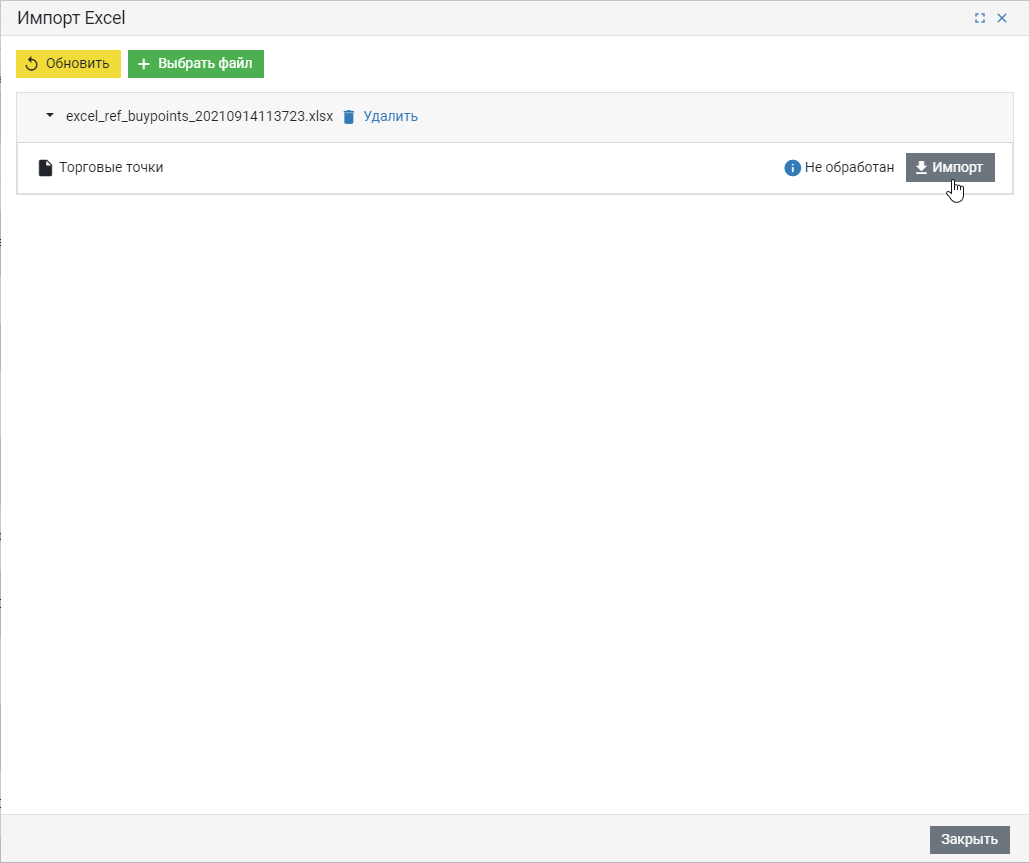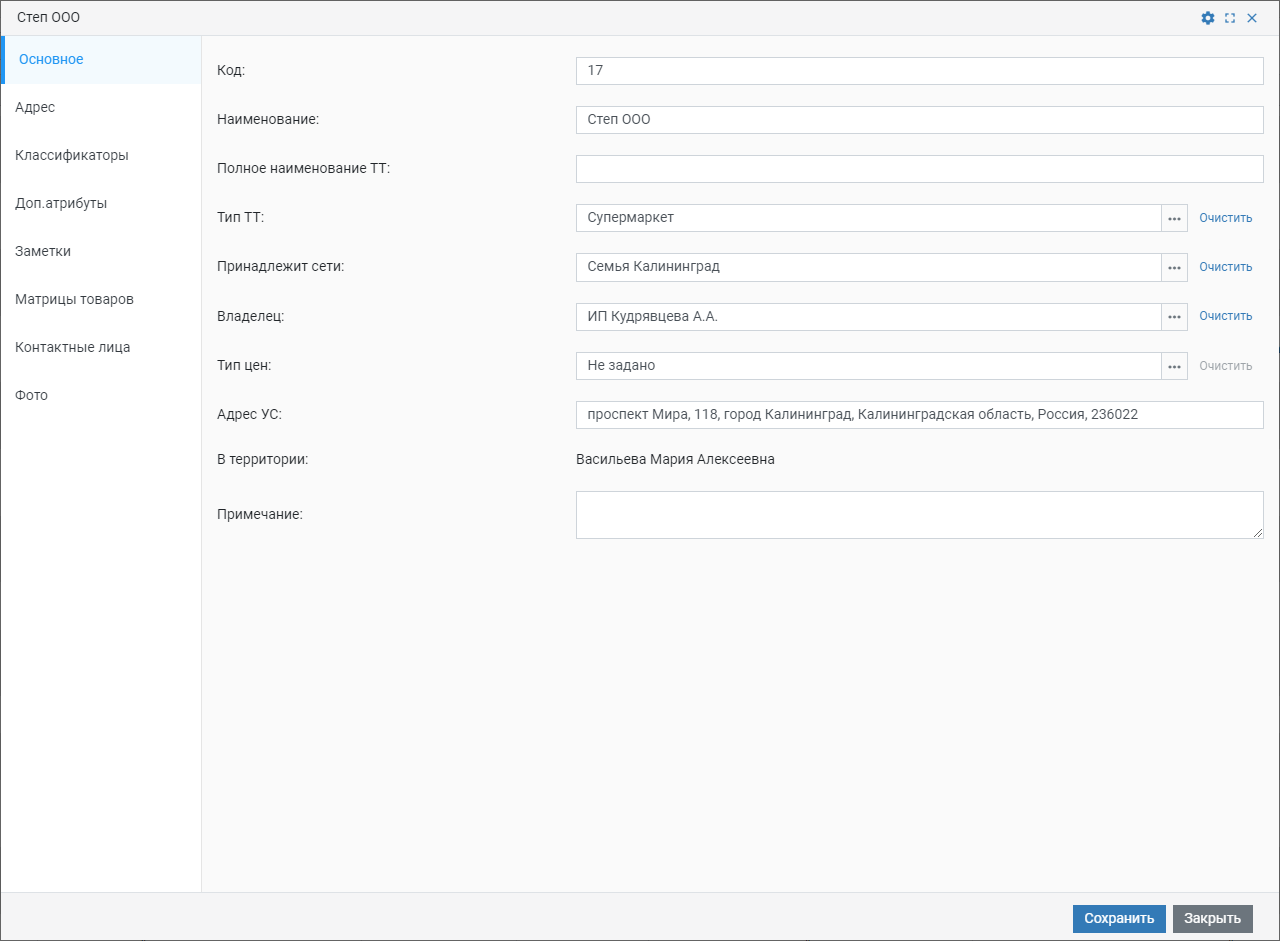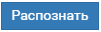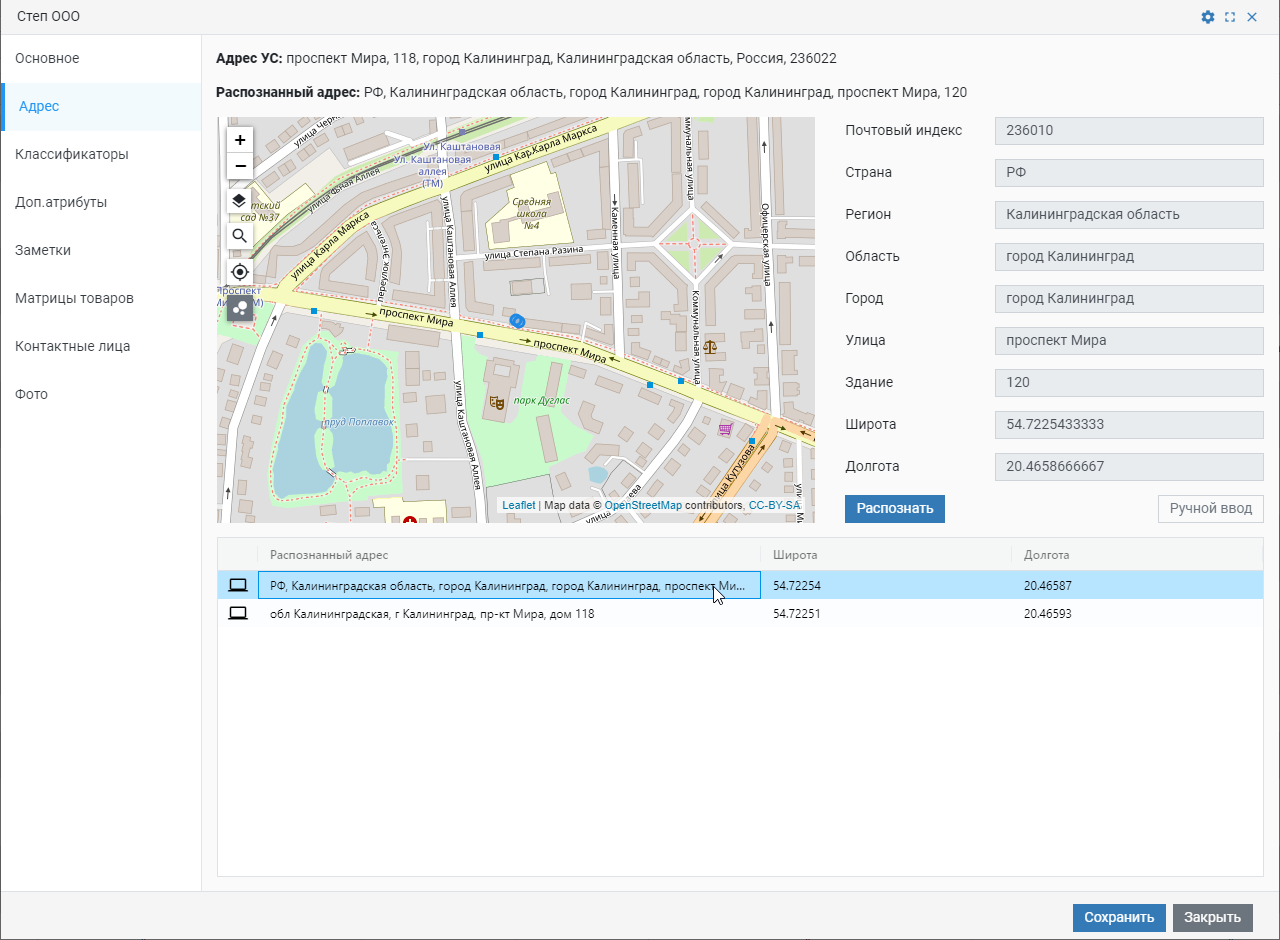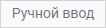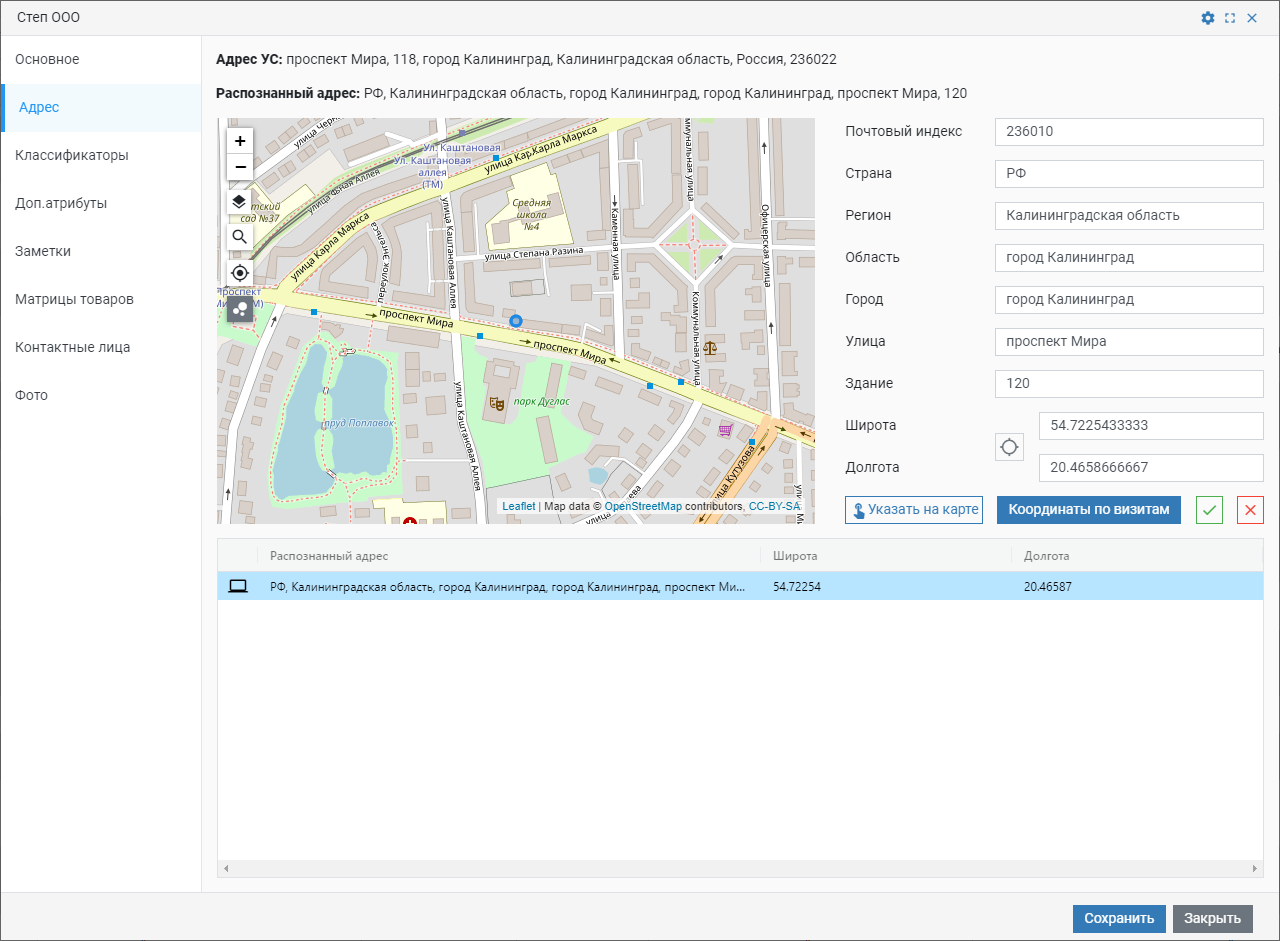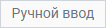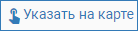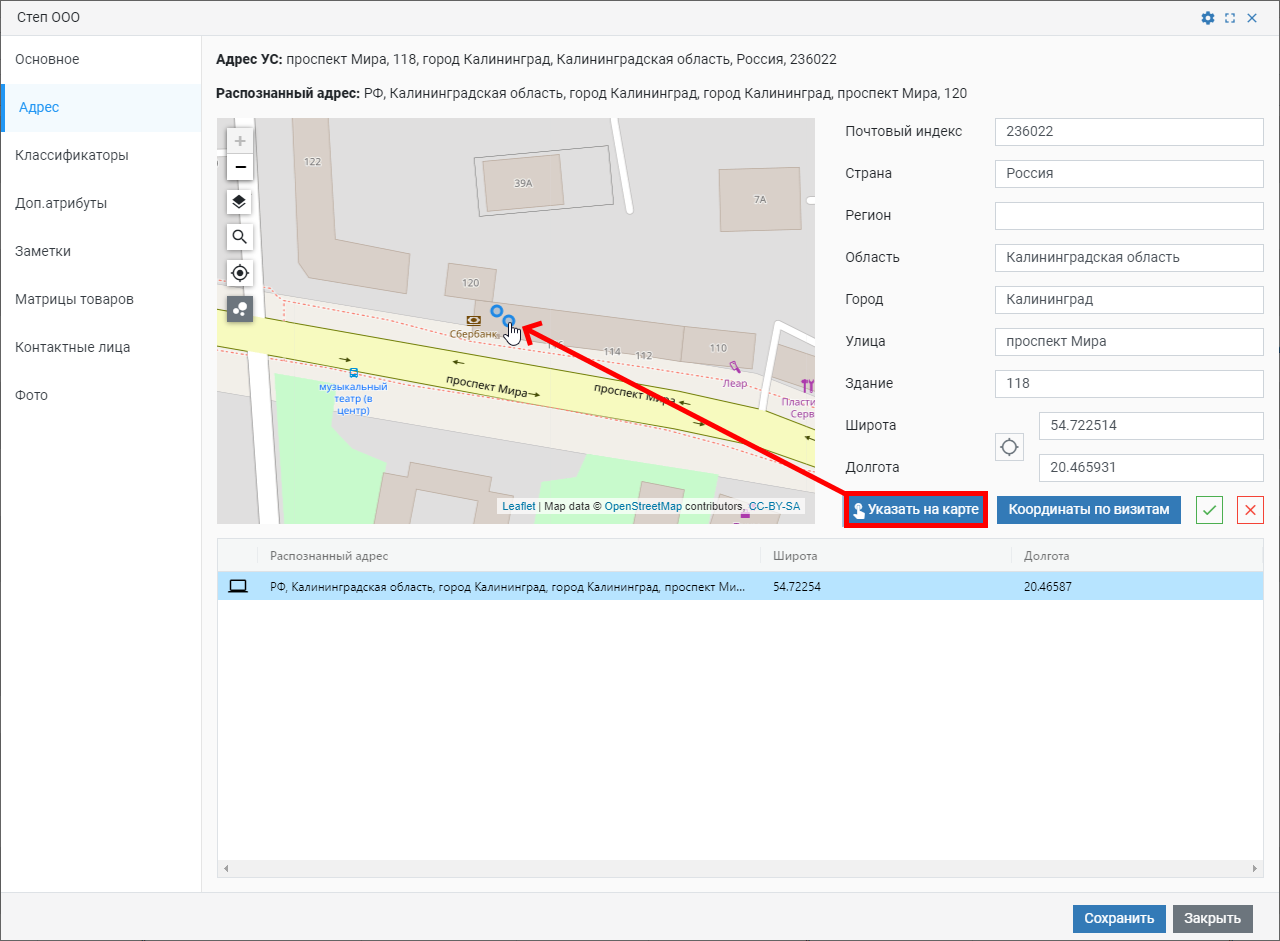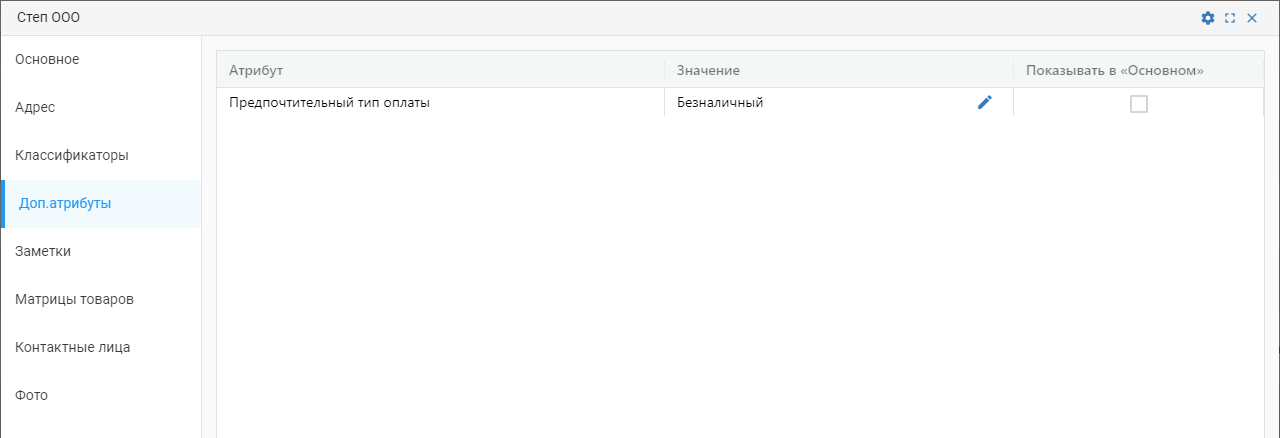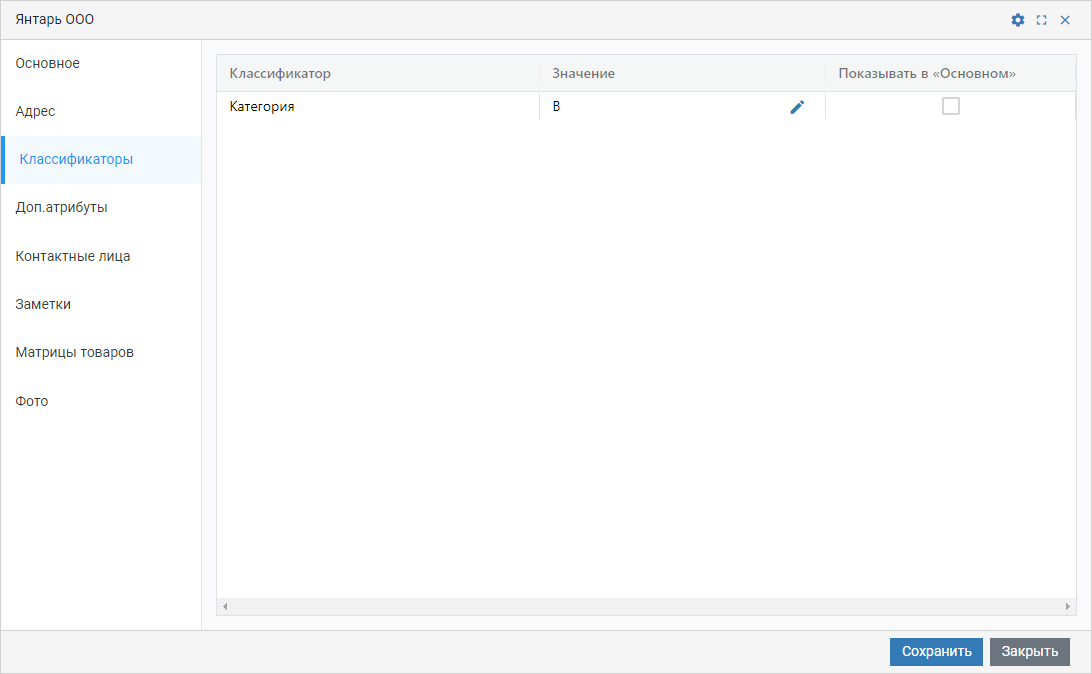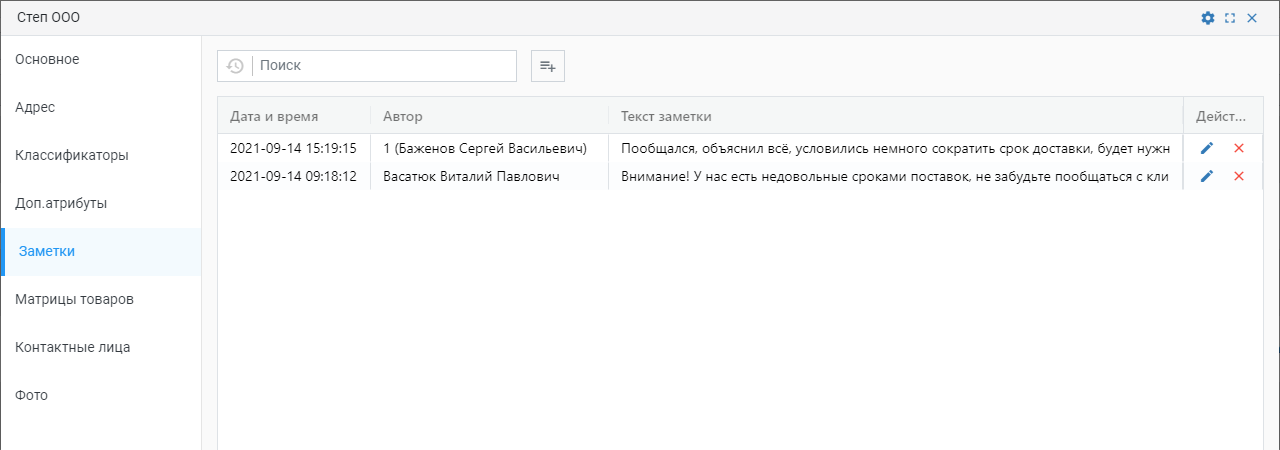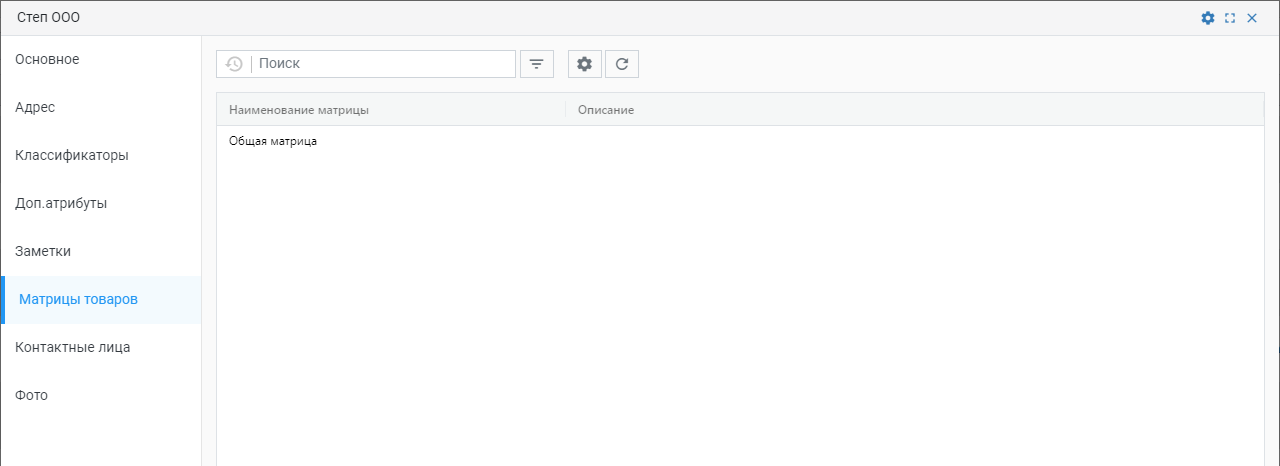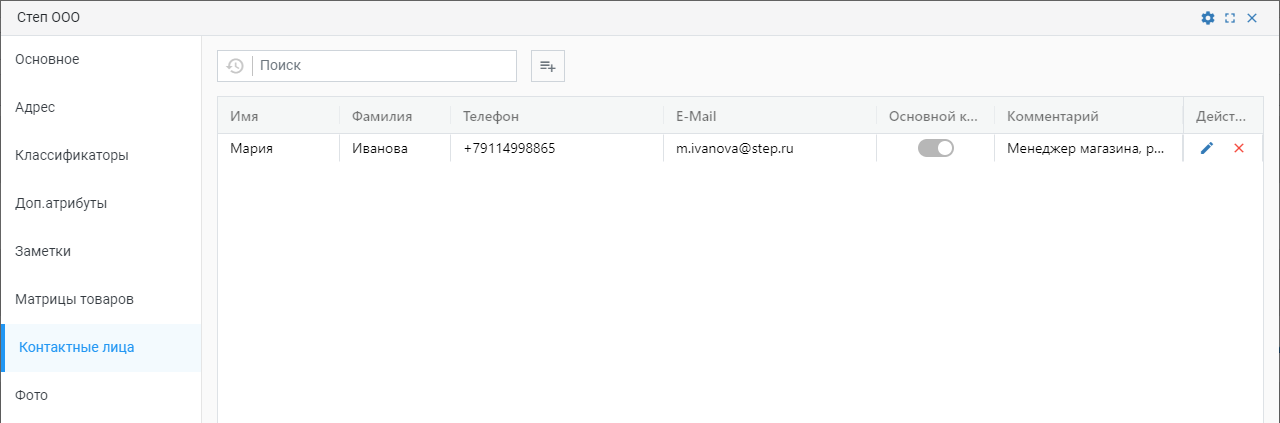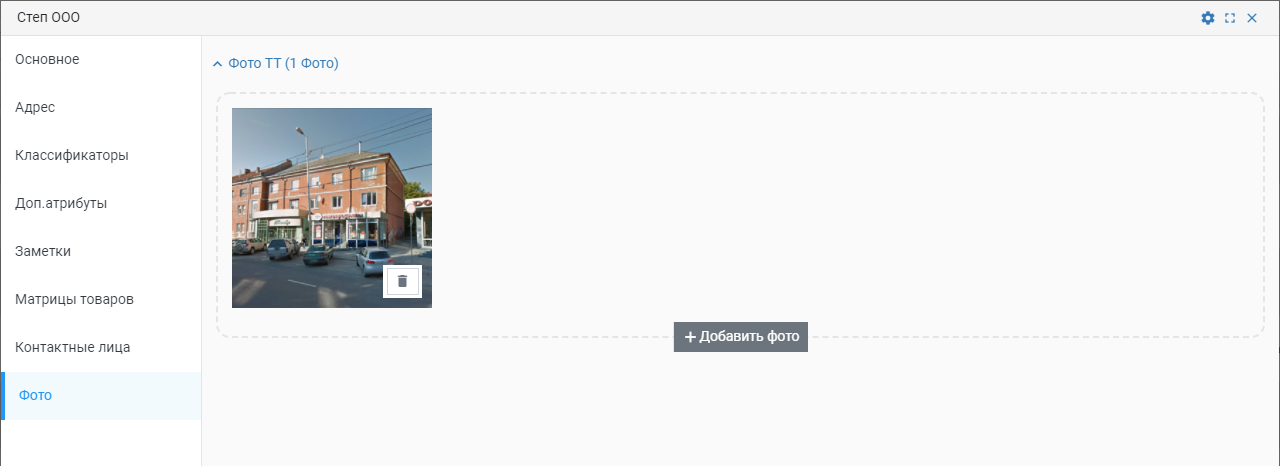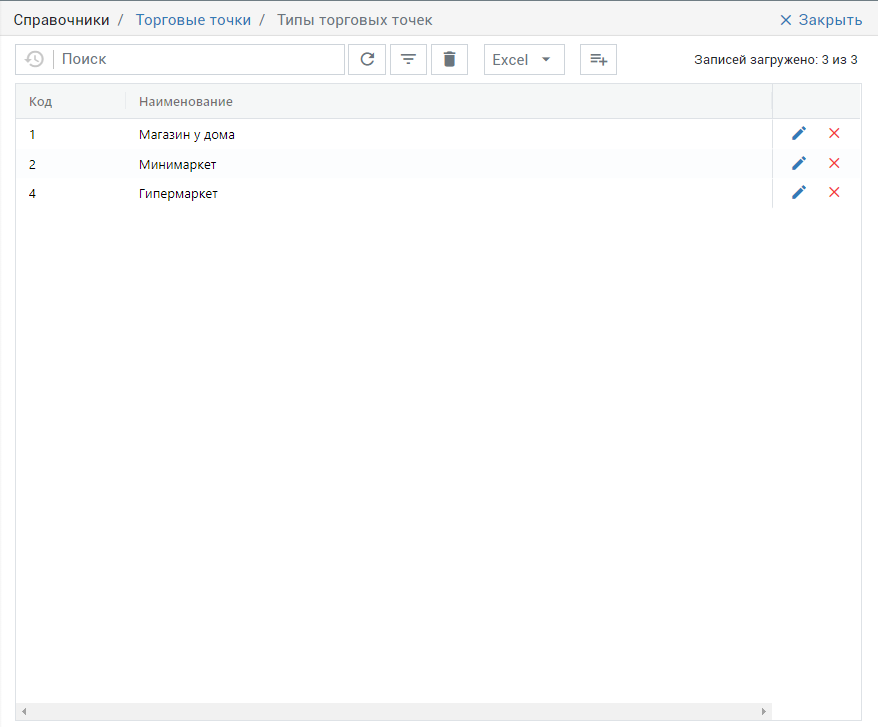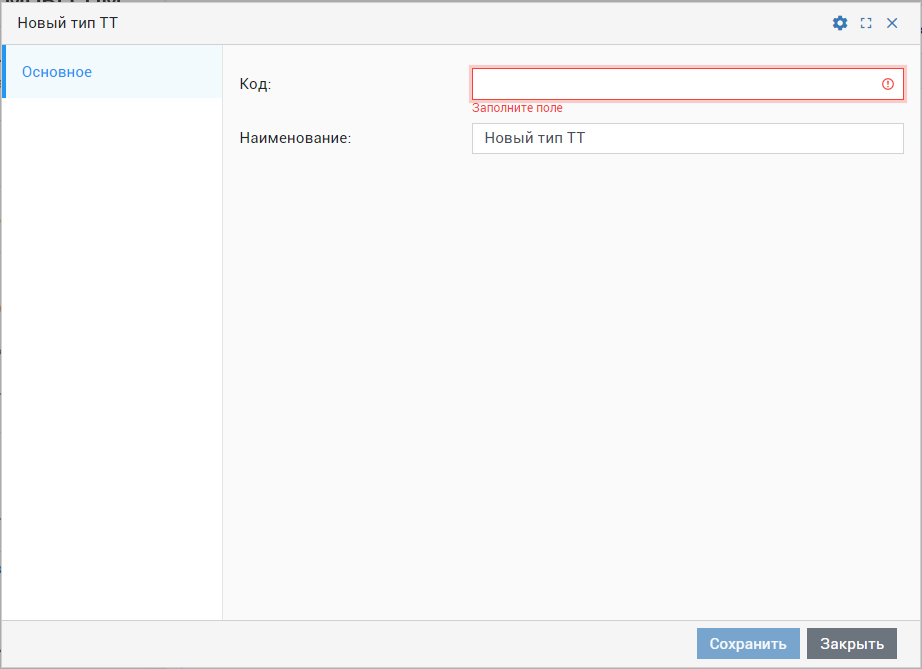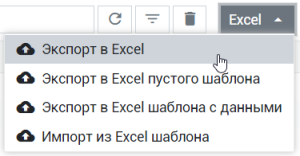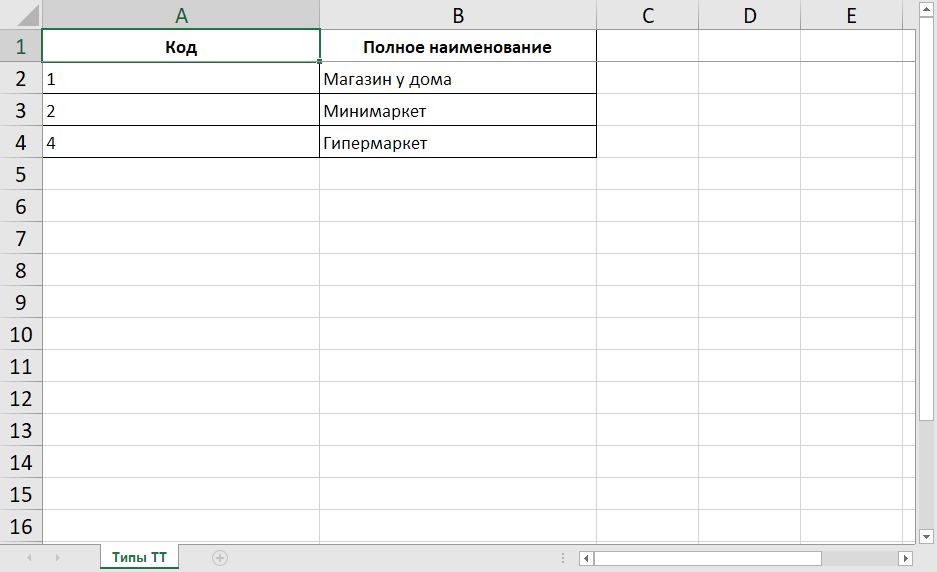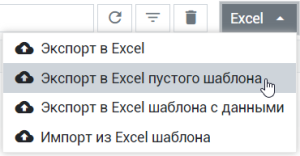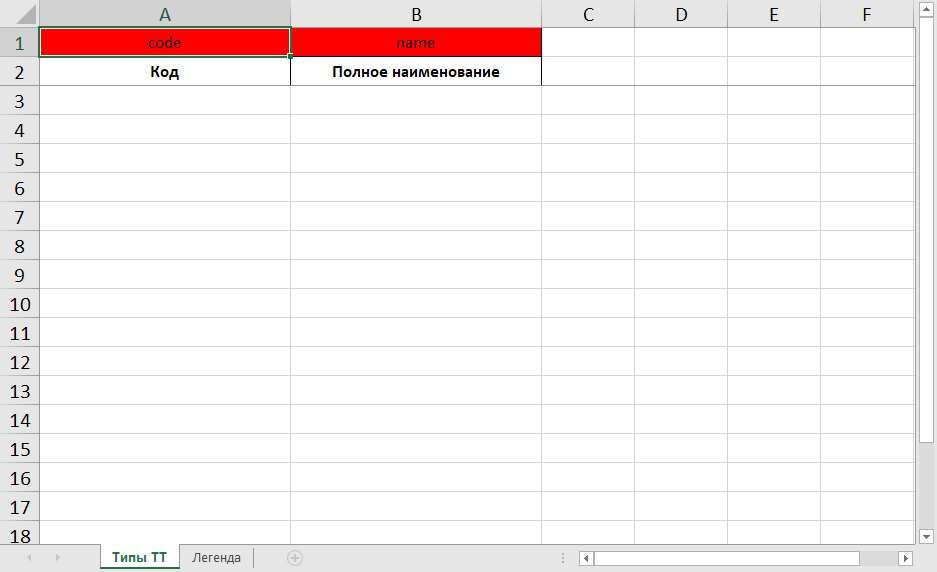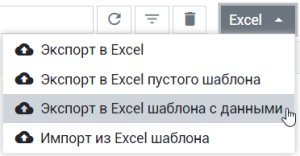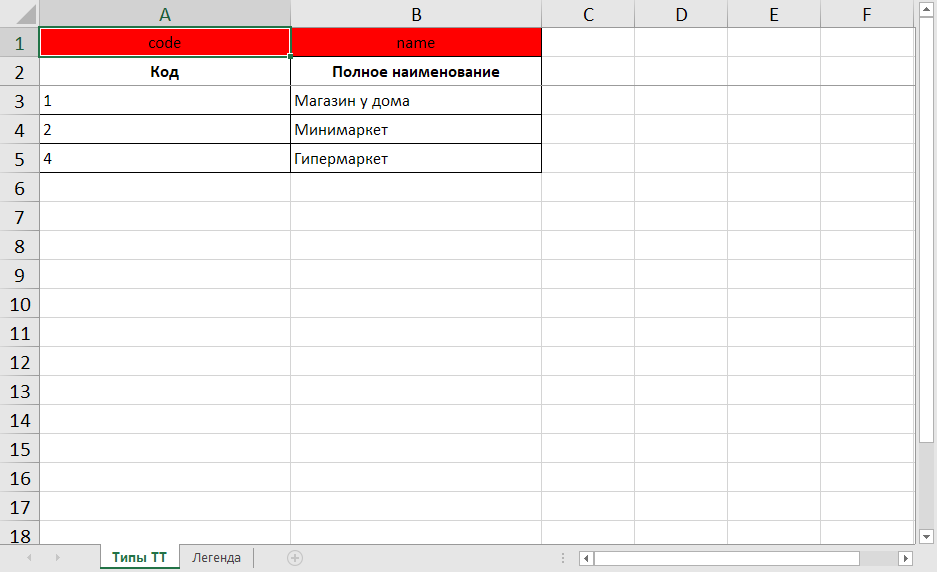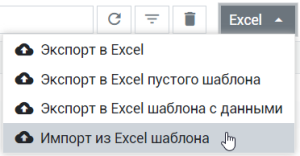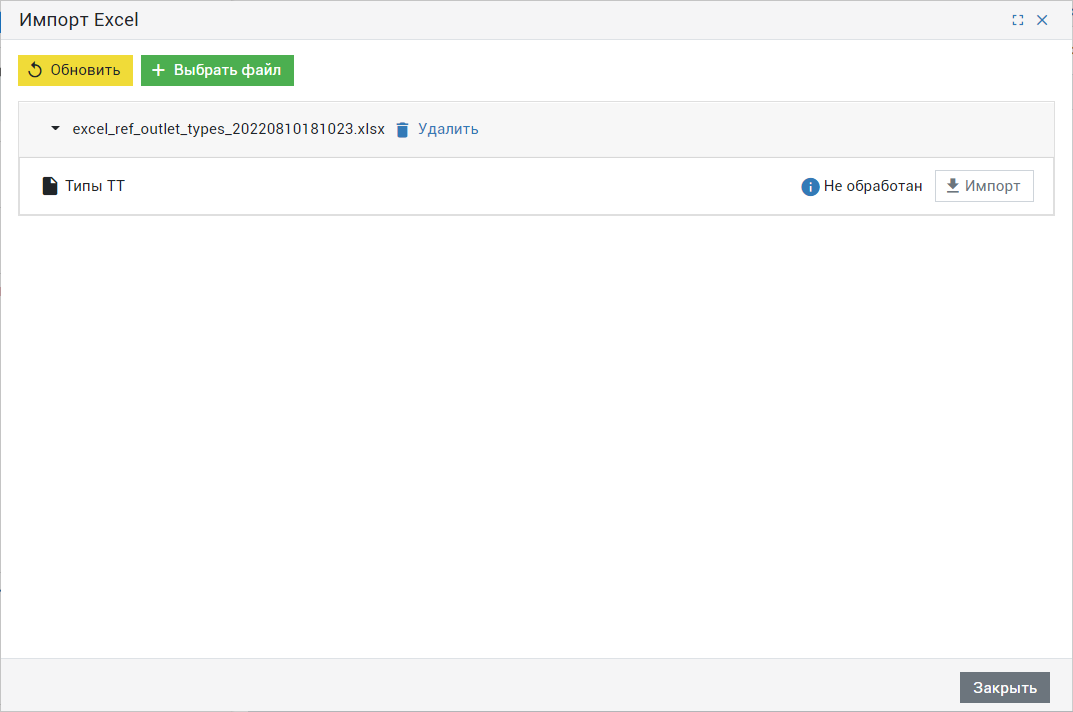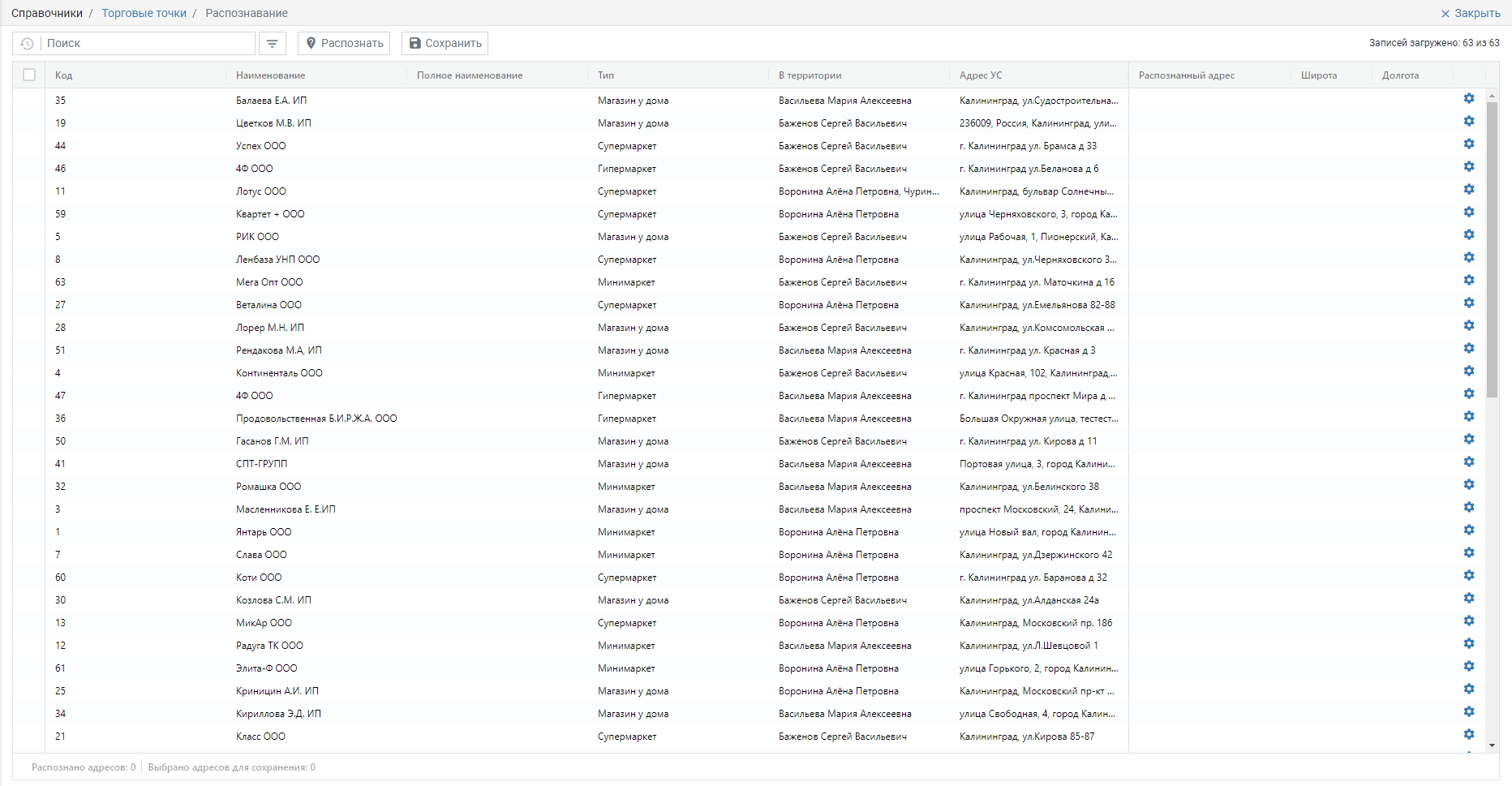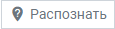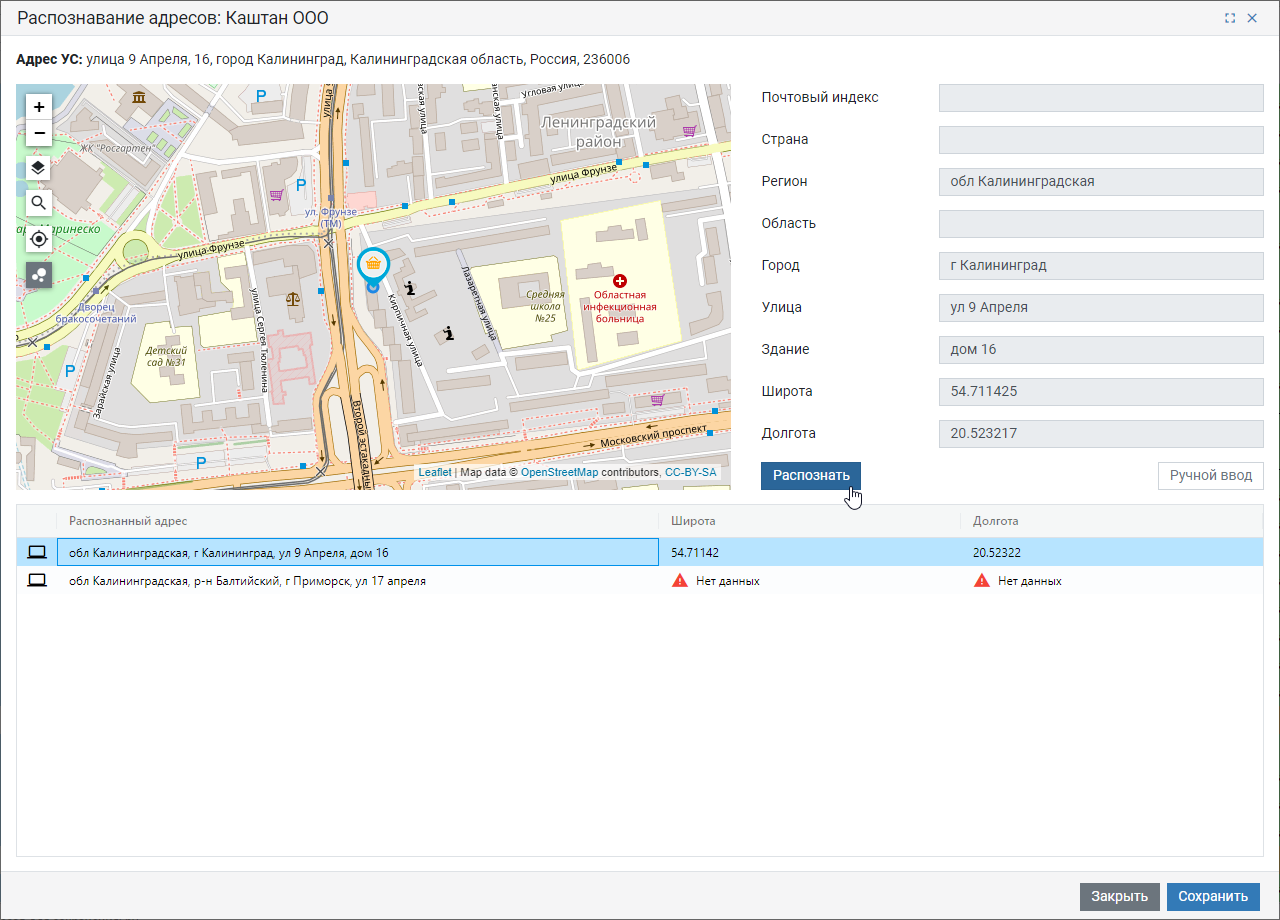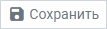Введение
Торговые точки - это физически существующие на местности адреса доставки, куда совершаются визиты выездным персоналом и осуществляется доставка продукции.
Вся деятельность выездного персонала завязана на визиты в торговые точки клиентов, вокруг этой сущности строятся многие бизнес процессы системы.
Функционал справочника торговых точек позволяет просматривать список клиентов, управлять распознанием адресов, определением координат и заметками по клиентам.
Список торговых точек
По умолчанию список торговых точек выглядит следующим образом:
Атрибуты списка торговых точек
| Код | Код торговой точки, присвоенный при создании в Учётной Системе или ST-Mobi.com |
| Наименование | Наименование торговой точки. |
| Полное наименование | Полное наименование торговой точки. |
| Владелец/Покупатель | Клиент (головной офис сети или собственник бизнеса клиента). |
| Тип | Тип торговой точки, задается в Учётной Системе предприятия. |
| Страна | Страна местонахождения торговой точки (появляется после распознавания адреса). |
| Индекс | Индекс местонахождения торговой точки (появляется после распознавания адреса). |
| Субъект | Субъект местонахождения торговой точки (появляется после распознавания адреса). |
| Район | Район местонахождения торговой точки (появляется после распознавания адреса). |
| Населенный пункт | Населенный пункт местонахождения торговой точки (появляется после распознавания адреса). |
| Улица | Улица местонахождения торговой точки (появляется после распознавания адреса). |
| Строение | Строение местонахождения торговой точки (появляется после распознавания адреса). |
| Корпус | Корпус местонахождения торговой точки (появляется после распознавания адреса). |
| Адрес в УС | Адрес местоположения торговой точки, заданный в Учётной Системе предприятия. Берется за основу при распознавании адреса и координат. |
| Распознанный адрес | Распознанный и сохраненный пользователем адрес торговой точки. |
| Национальная сеть | Национальная сеть, к которой относится торговая точка. |
| Региональная сеть | Региональная сеть, к которой относится торговая точка. |
| Широта | Координаты широты торговой точки (используется при выведении точки на карту). |
Долгота | Координаты долготы торговой точки (используется при выведении точки на карту). |
| Контакт | Контактное лицо в торговой точке (например, продавец или управляющий). |
| E-mail адрес торговой точки. Задается в любой части системы. | |
| В территории | Вывод информации о том, назначен ли на торговую точку ответственный за нее менеджер. |
| Примечание | Текстовое примечание к торговой точке, задается в Учетной Системе предприятия. |
Открыть в окне | Вывод карточки торговой точки в модальном окне. |
Пометить на удаление | Установка пометки о неактивности торговой точки. |
| Доп. атрибут (один или несколько) | Дополнительная информация о торговой точке, информационного (только на просмотр) или собирательного характера. |
Название колонки | Описание |
|---|
Если на экране умещаются не все колонки, появляется горизонтальная прокрутка экрана вправо и влево.
Отображение колонок, их ширину и взаимное расположение можно настраивать.
Дополнительные возможности списка торговых точек
Экспорт в Excel | Выгрузка информации по справочнику торговых точек в формате Excel. | ||
Экспорт в Excel пустого шаблона | Выгрузка в формате Excel пустого шаблона, содержащего все выведенные в таблицу колонки, предназначенного для заполнения и последующего импорта данных. | ||
Экспорт в Excel шаблона с данными | Выгрузка в формате Excel шаблона, содержащего все выведенные в таблицу колонки и все видимые на момент выгрузки данные справочника, предназначенный для изменения и корректировки информации и последующего импорта. | ||
Импорт из Excel шаблона | Загрузка в справочник данных из шаблона в формате Excel, выгруженного с помощью кнопок "Экспорт Excel шаблона" (пустого или с данными). Важно: импортироваться здесь должен именно скачанный в справочнике шаблон. |
Карточка торговой точки
Для перехода к просмотру всех деталей торговой точки необходимо нажать кнопку в общем списке ТТ.
Карточка торговой точки выглядит следующим образом:
Адрес и координаты торговой точки
В рамках работы с карточкой торговой точки имеется возможность осуществить распознавание адреса и координат во вкладке "Адрес".
Только распознанные координаты и адреса клиентов используются при отображении визитов в GPS отчёте или при просмотре территорий и планов визитов.
Без распознавания координат торговых точек невозможно настроить запрет на начало визита вне торговой точки и многое другое.
Помимо точечного распознавания существует возможность массового определения адресов и координат по всему справочнику торговых точек.
Распознавание может выполняться несколькими способами:
Автоматическое распознание
Если из Учётной Системы предприятия был записан адрес торговой точки, можно попробовать осуществить автоматическое распознание.
Оно выполняется нажатием кнопки
Если всё прошло успешно - в блоке под картой отобразится один (тогда он и будет считаться распознанным) или несколько (в таком случае будет нужно выбрать правильный) подходящих под запрос адресов. Несколько адресов на выбор может предлагаться в случае, если отправляемый на распознавание адрес неточен или если система распознавания не смогла его точно определить.
Ручной ввод
Правее кнопки "Распознать" находится кнопка ручного ввода: , её нажатие позволяет ввести любые данные по адресу и координатам вручную, заполнив нужные поля. После ввода адреса можно распознать координаты с помощью кнопки , находящейся рядом с полями координат.
Рекомендуется использовать в том случае, если автоматическое распознавание невозможно или имеющийся адрес не распознаётся корректно.
Координаты по визитам
Этот метод работает только в том случае, если агенты уже совершали визиты в торговую точку и в системе накопилась статистика.
Берутся данные максимум по последним 10 визитам (если меньше, координаты будут менее точными), по ним фиксируются координаты на момент начала визита и окончания. Высчитывается из собранных значений координат средние арифметические (по долготе и широте) - они и будут координатами по визитам.
Способ хорошо работает с ручным вводом адреса, когда распознавание невозможно автоматически.
Выполняется нажатием кнопки, а затем .
Установка маркера на карте
Существует возможность указать координаты путём выбора нужного места прямо на карте. Для этого необходимо нажать кнопку , затем , и кликом по карте установить маркер торговой точки.
После установки маркера нажимается
кнопка ("Распознать координаты"), находящаяся рядом с полями координат, произойдёт распознавание адреса выбранного на карте места.
Дополнительные атрибуты
Вкладка, где отображаются созданные дополнительные атрибуты для торговых точек.
В столбце «Значение» отображается выбранное значение доп. атрибута для просматриваемой ТТ.
Классификаторы
Вкладка, где отображаются созданные классификаторы для торговых точек.
Заметки в торговой точке
Функционал заметок предназначен для управления взаимоотношения с клиентами.
Заметки могут быть добавлены выездным сотрудником в приложении на мобильном устройстве или офисным сотрудником в ST-Mobi.com. Это общедоступные примечания, которые видит офисный сотрудник в карточке ТТ и мобильный сотрудник при визите в торговую точку.
Офисный пользователь имеет возможность управлять заметками - добавлять новые (), редактировать имеющиеся () или удалять их ().
За более детальной информацией обратитесь в службу технической поддержки.
Матрицы товаров
Функционал матриц товаров в карточке клиента позволяет просмотреть, какие ассортиментные матрицы распространяются на выбранную торговую точку.
На этой вкладке сначала будет выведено окно для указания подбора по сотрудникам и товарам, затем будут представлены матрицы, в которые входит просматриваемая торговая точка.
Контактные лица
Контактные лица торговой точки - перечень лиц с указанием имени, фамилии, телефона и адреса электронной почты, с которыми торговые представители могут поддерживаться связь в рамках работы с этой торговой точкой. Каждая торговая точка может иметь одно или несколько контактных лиц, одно из них можно выбрать в качестве основного контакта.
Фотографии торговой точки
В этой вкладке могут отображаться фотографии торговой точки. Для работы с данным функционалом необходимо наличие дополнительного атрибута торговых точек с типом данных "Фотография". В мобильном приложении данный функционал доступен с версии 4.5.1 и выше.
После того, как будет создан дополнительный атрибут с типом "Фотография", во вкладке "Фото" торговой точки можно будет загружать фотографии ТТ путём перетаскивания изображений в область загрузки (пунктирный блок на скриншоте), либо с помощью кнопки "Добавить фото".
Фотографии торговой точки могут быть добавлены и через мобильное приложение, если сотруднику разрешено изменять/создавать торговые точки и дополнительный атрибут с типом "Фото" имеет цель "Для сбора данных".
Сохранение изменений карточки
Все внесенные изменения в карточку клиента, в том числе распознавание адреса и координат, необходимо сохранить, иначе данные будут потеряны при закрытии окна.
Выполняется нажатием кнопки в правом нижнем углу карточки.
Управление типами торговых точек
В справочнике торговых точек есть возможность управлять типами торговых точек - создать новые, отредактировать существующие, или удалить лишние.
Для перехода к разделу управления типами ТТ используется кнопка в верхней части страницы справочника ТТ. Выглядит раздел следующим образом:
Атрибуты списка типов ТТ
| Название колонки | Описание |
|---|---|
| Код | Код типа торговой точки, задаётся произвольно при создании или поступает из учётной системы при интеграции с УС. |
| Наименование | Наименование типа торговых точек. |
Создание нового типа ТТ
С помощью кнопки можно создать новую запись справочника типов ТТ. По нажатию на неё открывается модальное окно, в котором необходимо указать код нового типа ТТ и его наименование, после чего сохранить с помощью соответствующей кнопки.
Редактирование и удаление типа ТТ
Для редактирования типа ТТ вручную служит кнопка с карандашом в правой части строки () - по нажатию на неё открывается окно карточки типа ТТ, как при создании, в котором можно изменить название или код типа ТТ.
Для удаления типов ТТ используется кнопка удалить () правее кнопки редактирования.
Дополнительные возможности списка типов ТТ
Экспорт в Excel | Выгрузка информации по справочнику типов торговых точек в формате Excel. | ||
Экспорт в Excel пустого шаблона | Выгрузка в формате Excel пустого шаблона, содержащего все выведенные в таблицу колонки, предназначенного для заполнения и последующего импорта данных. | ||
Экспорт в Excel шаблона с данными | Выгрузка в формате Excel шаблона, содержащего все выведенные в таблицу колонки и все видимые на момент выгрузки данные справочника, предназначенный для изменения и корректировки информации и последующего импорта. | ||
Импорт из Excel шаблона | Загрузка в справочник данных из шаблона в формате Excel, выгруженного с помощью кнопок "Экспорт Excel шаблона" (пустого или с данными). Важно: импортироваться здесь должен именно скачанный в справочнике шаблон. |
Групповое распознавание адресов и координат
Помимо точечного распознавания существует возможность массового определения адресов и координат по всему справочнику торговых точек.
Только распознанные координаты и адреса клиентов используются при отображении визитов в GPS отчёте или при просмотре территорий и планов визитов.
Без распознавания координат торговых точек невозможно настроить запрет на начало визита вне торговой точки и многое другое.
Для перехода в режим массового автоматического распознавания необходимо нажать кнопку .
По умолчанию, интерфейс выглядит так же, как и список торговых точек, за исключением того, что на этом экране отображаются только торговые точки клиентов без распознанных адресов.
Запуск процесса
Для запуска автоматической процедуры распознавания необходимо нажать кнопку .
Необходимо понимать, что процесс распознавания последовательно проходит по всем записям, отображенным на текущей странице, на другие страницы процесс не распространяется.
Ошибки и внимание пользователя
В том случае, когда система не смогла автоматически распознать адрес, строка с торговой точкой подсвечивается красным (если координаты распознать не удалось совсем) или оранжевым (если сервис распознавания вернул больше одного подходящего варианта) цветом. В таком случае требуется внимание пользователя - в случае с ошибкой распознавания можно попробовать определить координаты вручную, а в случае наличия нескольких вариантов адреса будет необходимо выбрать нужный:
Ручная корректировка
В том случае, когда система не справилась с распознанием, необходимо участие пользователя или же распознание произведено некорректно, необходимо нажать на кнопку, справа от записи с торговой точкой.
На появившемся окне необходимо или выбрать правильный адрес из списка предложенных, или вписать его вручную, после чего нажать кнопку , также можно указать точку на карте, после чего нажать "Сохранить" внизу окна.
Сохранение изменений
Будьте внимательны, все результаты автоматического распознавания адресов и координат сохраняются только после нажатия кнопки в верхней части страницы распознавания.
Дополнительные возможности группового распознавания
Выборочное сохранение результатов | В том случае, когда необходимо сохранить в системе только часть автоматически распознанных адресов и координат, имеется возможность выбрать интересующие точки. Для этого необходимо воспользоваться галочками на общем списке распознанных точек. Сохранятся данные только по отмеченным торговым точкам. |
Содержимое с указанными метками не найдено.more_articles